Voit lisätä OneDrive-, Työpaikan tai oppilaitoksen OneDrive- tai SharePoint-kohteisiin tallennettuja Office-asiakirjoja Swayhin liittämällä kyseisen asiakirjan upotuskoodin Swayhin. Sway tukee tällä hetkellä Word-, Excel- ja PowerPoint-tiedostojen upottamista sekä yksittäisten kaavioiden/taulukkojen upottamista Excelistä.
Huomautus: Sinun on varmistettava, että OneDrive-, Työpaikan tai oppilaitoksen OneDrive- tai SharePoint-kohteisiin tallennettujen Office-asiakirjojen käyttöoikeudet on määritetty oikein kohdeyleisöä varten.
Office-asiakirjan upottaminen Swayhin
-
Avaa OneDrive, Työpaikan tai oppilaitoksen OneDrive tai SharePoint,Wordin verkkoversio, Excelin verkkoversio taiPowerPointin verkkoversio tiedosto, jonka haluat upottaa Swayhin.
-
Valitse Tiedosto > Jaa.
Huomautus: Jos tiedosto- valikko ei ole näkyviin, olet todennäköisesti näyttö tilassa. Avaa asia kirja muokkaus tilassa valitsemalla Avaa > avaa Wordin verkkoversio, Excelin verkkoversiotai PowerPointin verkkoversioja valitse sittentiedosto- valikko.
-
Valitse Upota.
-
Kopioi upotus koodi painamalla näppäin yhdistelmää CTRL + C .
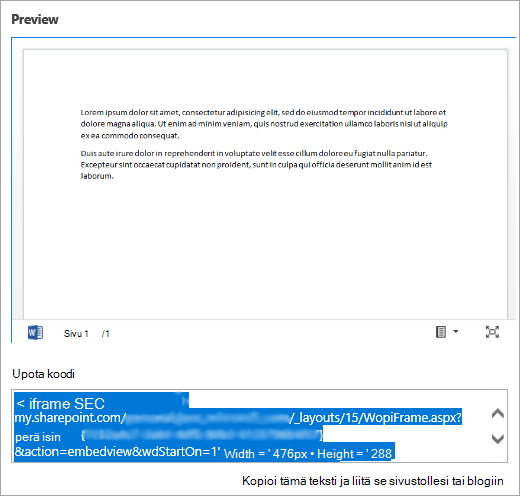
-
Kirjaudu Swayhin ja avaa se Sway, johon haluat lisätä Office-asiakirjan.
-
Napsauta +-kuvaketta minkä tahansa olemassa olevan kortin alareunassa.
-
Valitse Media ja valitse sitten Upota.
-
Liitä vaiheessa 4 kopioitu upotus koodi painamalla näppäin yhdistelmää Ctrl + V .
-
Valitse Toista, jos haluat nähdä, miltä Office-tiedostosi näyttääSway.
Huomautus: Ne, joiden kanssa olet jakanut Swayn, voivat käyttää upotettua Office-asia kirjaa. Jos poistat upotus kortin myöhemmin swaysta, kuka tahansa, jonka kanssa olet aiemmin jakanut Swayn, voi edelleen käyttää kyseistä Office-asia kirjaa. Jos haluat lopettaa käytön, siirry kohtaan OneDrive, Työpaikan tai oppilaitoksen OneDrive tai SharePoint ja napsauta Office-tiedostoa hiiren kakkos painikkeella. Valitse jaa > lisää vaihto ehtoja 

Katso myös
Office Onlinen käytön aloittaminen Microsoft 365-sovelluksessa










